Apple II var et af Apples mest populære hjemcomputer system. Det solgte meget godt, og som et resultat af salget blev det en spændende platform for computerspil. Mange, mange typer videospil blev frigivet på platformen i løbet af dens levetid.
I 2019, hvis du finder dig selv kløende at prøvenogle af de gamle Apple II-spil, har du en mulighed: LinApple Apple II-emulator. LinApple Apple II-emulator er en imponerende emulator til Linux-platformen, der giver brugerne mulighed for at indlæse ROM'er og nyde Apple II-oplevelsen.
Installation af LinApple
For det meste gør LinApple-emulatoren det ikkefindes på enhver Linux-distributions emballagesystem. Dette betyder, at programmet skal udarbejdes fra kilden. I dette afsnit gennemgår vi, hvordan du får fat på den nyeste kildekode til LinApple, installerer afhængigheder og kompilerer alt, så det kan bruges.
For at få kompileret den seneste LinApple-kode skal du åbne et terminalvindue ved at trykke på Ctrl + Alt + T eller Ctrl + Skift + T. Følg derefter instruktionerne på kommandolinjen, der svarer til dit Linux-operativsystem.
Bemærk: LinApple-emulatorens kildekode kan kompileres på hver eneste Linux-distribution derude, og ikke kun dem, vi dækker. Når det er sagt, fortæller udvikleren ikke specifikt alle afhængighedsbiblioteker, kun nogle. Så du bliver nødt til at undersøge det selv.
Installation af afhængigheder
Det første trin i installationsprocessen forLinApple-emulatoren installerer de forskellige afhængigheder, som kildekoden har brug for for at kunne bygge. Vælg det operativsystem, du bruger nedenfor, og kopier kommandoen til en terminalsession for hurtigt at installere de forskellige afhængigheder.
Ubuntu
sudo apt git libzip-dev libsdl1.2-dev libcurl4-openssl-dev zlib1g-devDebian
sudo apt-get git libzip-dev libsdl1.2-dev libcurl4-openssl-dev zlib1g-devArch Linux
På Arch Linux er det ikke nødvendigt at gå ud af din måde at installere afhængigheder på. I stedet kan du bruge AUR til automatisk at gribe koden, afhængighederne og opbygge alt uden problemer.
For at starte skal du bruge Pacman kommando til at installere Base-devel og Git-pakkerne på din Arch Linux PC.
sudo pacman -S git base-devel
Når først Git og Base-devel er installeret, er det tid til at bruge git klon kommando til at downloade Trizen AUR-hjælperen. Med dette værktøj kan du hurtigt indlæse alle afhængighedsfiler uden nogen kedskab.
git clone https://github.com/trizen/trizen cd trizen
makepkg -sri
Med Trizen AUR-hjælperen op og kører på din Linux-pc skal du installere LinApple på Arch.
trizen -S linapple
Fedora
Fedora Linux har en pakke til LinApple tilgængeligpå RPM Sphere-softwarelageret. Når det er sagt, kører denne version af programmet ikke godt. Nogle gange bryder det sammen, så det er bedst bare at installere afhængighedsfiler og opbygge fra kilde.
Bemærk: Hvis du ikke kan bygge LinApple på Fedora, er du velkommen til at prøve RPM Sphere-pakken, selvom den muligvis ikke fungerer. Alternativt kan du bruge en distribution som Ubuntu i stedet.
sudo dnf install git libzip-devel SDL-devel libcurl-devel gcc-c++
OpenSUSE
sudo zypper install sudo git libzip-devel libSDL-devel libcurl-devel gcc-c++
Download kildekode
Med de afhængigheder, der er installeret på dit Linux-system, kan vi nu bruge Git-værktøjet til at klone den nyeste frigivelse af kildekoder. Åbn et terminalvindue og brug git klon at få fat i koden.
git clone https://github.com/linappleii/linapple.git
Når du har downloadet, skal du bruge CD kommando til at flytte ind i kodemappen.
cd linapple/
Byg LinApple til Linux
Kompilering af kildekoden til LinApple starter med at køre lave kommando. Kør i terminalen:
make
Alternativt, hvis du vil kompilere koden meget hurtigere, kan du køre lave kommando mod alle kernerne på din Linux-pc, med:
make -j$(nproc)
Når kompilationen er afsluttet, skal du installere programmet på din Linux-pc ved hjælp af gøre installation kommando.
sudo make install
Brug af LinApple
LinApple kan indlæse ROM / Disk-billede direkte fra kommandolinjen takket være det er let at bruge kommandolinjestruktur. Brug for at indlæse et ROM-billede i det første drev ’D1’. For eksempel:
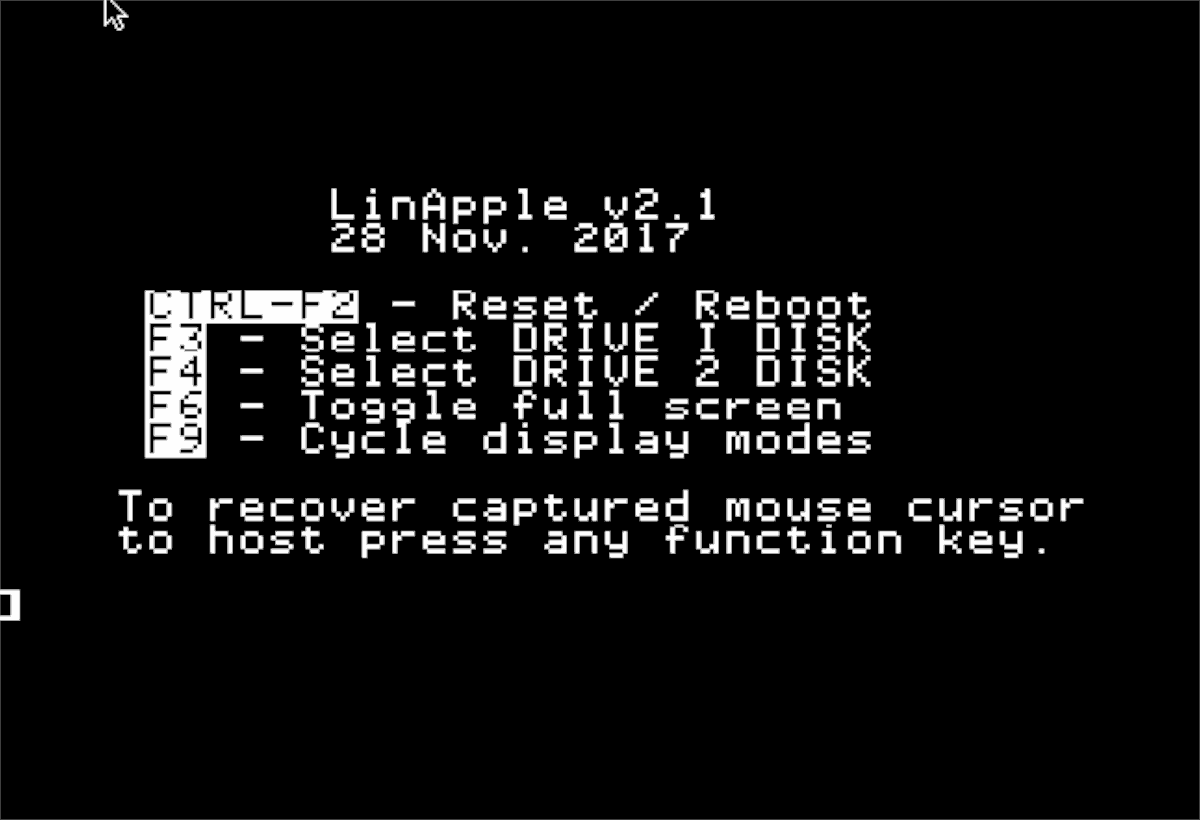
linapple -d1 /path/to/disk/image -f -autoboot
Hvis du vil indlæse en ROM i den anden slot, skal du bruge 'd2'.
linapple -d2 /path/to/disk/image -f -autoboot
Genveje
LinApple-emulatoren fungerer med tastaturgenveje. Her er et par vigtige, der vil hjælpe under emuleringsprocessen.
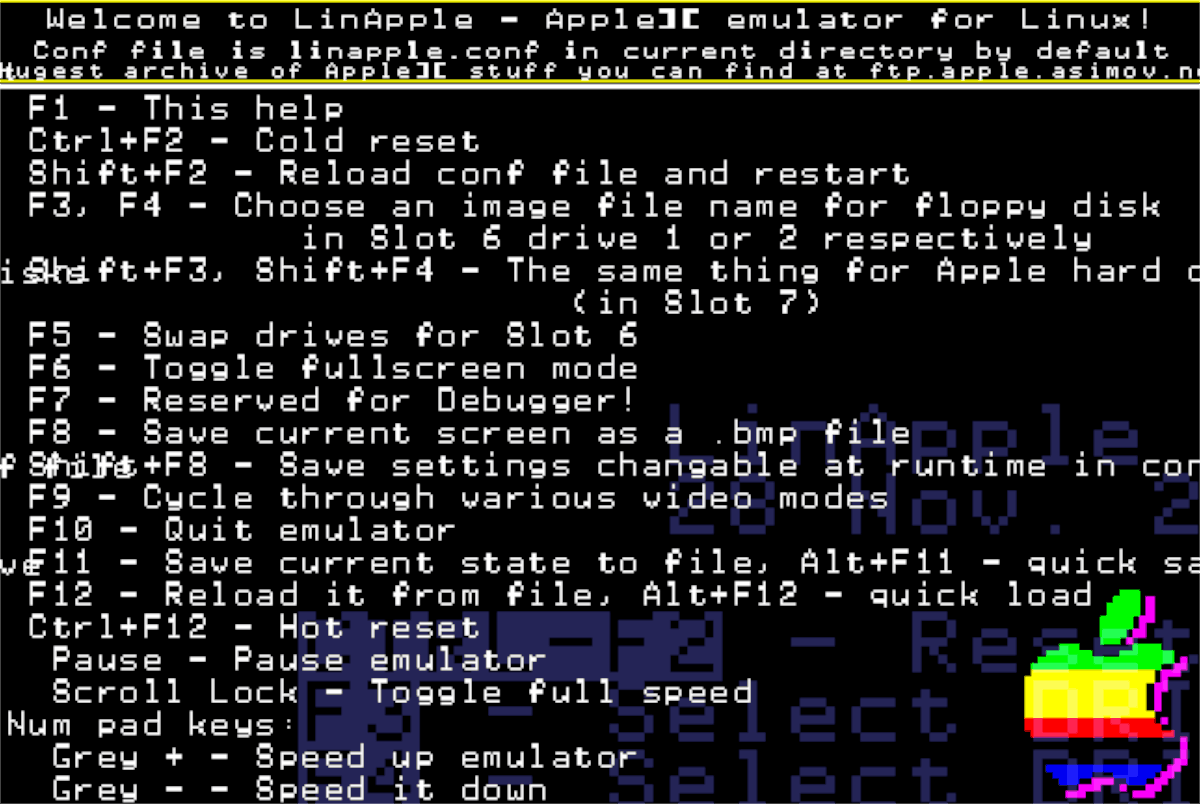
- F1: viser hjælpeskærmen og detaljerede oplysninger, der hjælper brugeren med bedre at forstå LinApple, dets funktioner osv.
- Ctrl + F2: genstarter emulatoren og vender den op igen.
- Skift + F2: genindlæser din konfigurationsfil til LinApple og genstarter emulatoren.
- F3: indlæs diskbilledet fra drev 1.
- F4: indlæs diskbilledet fra drev 2.
- F6: Fuldskærmstilstand.
- F8: tag et skærmbillede.
- F9: sortere gennem forskellige videotilstande.
- F10: indlæse et øjebliksbillede af gemt tilstand.
- F11: gem et snapshot.
Genvejene ovenfor på listen er demskal du huske at have en behagelig oplevelse med LinApple-emulatoren på din Linux-pc. Disse er dog ikke de eneste. Klik her for at få flere oplysninger om genveje.













Kommentarer